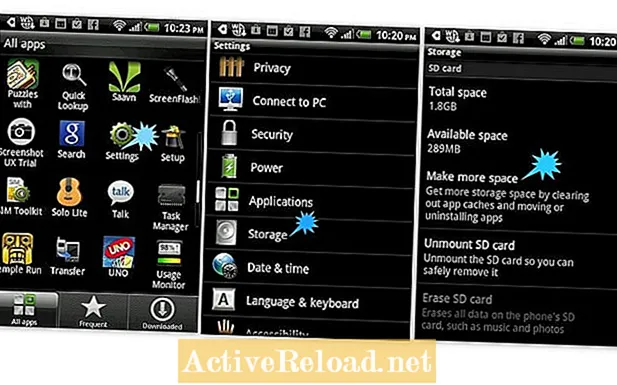Obsah
- Krok 1: Najděte soubor dat časové řady
- Krok 2: Získejte data recese
- Krok 3: Zadejte data recese
- Krok 4: Nakreslete graf
- Krok 5: Změňte osu
- Krok 6: Změňte typ grafu
- Krok 7: Změňte sekundární osu
- Krok 7: Využijte recesní lišty
- Krok 8: Zajistěte, aby byl graf užitečný
- Krok 9: Odstraňte štítky sekundární osy
Jsem současný vysokoškolský student, kterého fascinuje ekonomie a matematika.

Snadný způsob, jak zlepšit kvalitu svých ekonomických nebo finančních grafů, je přidat recesní pruhy; zvyšují jak profesionální vzhled, tak užitečnost vašeho grafu.
Běžným způsobem, jak lidé přidávají recesní pruhy, je jednoduše nakreslení barevných obdélníků přes graf, ale pokud později chcete přidat více dat nebo dokonce změnit velikost grafu, budete muset změnit velikost všech obdélníků a pravděpodobně stejně udělá chybu!
Následující metoda umožňuje změnit velikost grafu nebo přidat data za běhu při zachování vzhledu, a co je důležitější, přesnosti grafu.
Krok 1: Najděte soubor dat časové řady
Graf časové řady je jakýkoli graf, který má posloupnost datových bodů odpovídající posloupnosti časových bodů. Měsíční nezaměstnanost, čtvrtletní HDP a týdenní nároky na pojištění v nezaměstnanosti jsou všechny běžné časové řady veřejně dostupné online.
V tomto kurzu se předpokládá, že znáte základy vytváření grafů časové řady. Pokud nemáte časovou řadu, chcete si osvěžit nebo chcete jednu opravdu rychle udělat, přečtěte si Jak grafovat časovou řadu v aplikaci Excel.
Jakmile budete mít svá data, přidejte nový sloupec (nebo řádek) s názvem Recesní hodnoty. Měli byste to považovat za jakoukoli jinou časovou řadu, protože každá hodnota bude odpovídat jednomu datu. Prozatím vyplňte celý tento sloupec -1.
(Zkratka: Pokud vložíte -1 do horního záznamu a poté tuto buňku zvýrazníte. Stiskněte a podržte "Ctrl’ + ’Posun"a stiskněte"Konec"Nyní pusť. Stiskněte a podržte"Ctrl"a stiskněte písmeno"D". Celý sloupec bude vyplněn -1.)
Krok 2: Získejte data recese
Data recese najdete na webové stránce Výboru pro datování hospodářského cyklu Národního úřadu pro ekonomický výzkum http://www.nber.org/cycles/cyclesmain.html.
Jsou oficiálním slovem, kdy začala a skončila recese. Zhruba řečeno, sloupec označený jako „Peak“ je bodem obratu do recese; sloupec označený „Koryto“ je bodem obratu z recese. Toto jsou data, která musíte použít k umístění svých ústupků.
(Poznámka: S jejich definicí recese možná nesouhlasíte, ale jsou standardem; každý používá jejich data.)
Krok 3: Zadejte data recese
Tento krok není zábavný, ale musíte to udělat pouze jednou a data můžete znovu použít k okamžitému přidání pruhů recese do všech požadovaných grafů.
Ve své tabulce Excel ve sloupci „Hodnoty recese“ zadejte 1 pro data, která odpovídají recesi. Například moje data začínají v roce 1950, takže první relevantní recese je červenec 1953 – květen 1954. Potom jsem dal 1 pro všechna data od (včetně) července 1953 do (včetně) května 1954. To je ilustrováno níže.
Nakreslete spojnicový graf se všemi řadami, které chcete zahrnout, a se sériemi „Recesní hodnoty“. Můžete začít vidět, jak budou naše recesní pruhy fungovat. Klikněte pravým tlačítkem myši série hodnot recese (v mém případě je to červená čára). Vyberte „Formátovat datovou řadu ...’ V „Možnosti řady„Tab, vyberte“Plot na sekundární ose.’ Znovu, klikněte pravým tlačítkem myši na sérii hodnot recese. Tentokrát ale vyberte „Změnit typ grafu řady"A vyberte základní graf plošného grafu. Lis "OK’. Klikněte pravým tlačítkem myši na ose vpravo. Toto je sekundární osa. Vyberte „Formátovat osu’. Na "Možnosti osy"Záložka udělá z minima pevnou hodnotu 0,5 a maximální z pevné hodnoty 51 To odpovídá prvním dvěma řádkům obrazovky na pravé straně. Nyní musíme udělat recesní pruhy nenápadné, aby neztěžovaly čtení našich dalších datových řad. Klikněte pravým tlačítkem myši na sérii Recesní hodnoty. (v tomto okamžiku by měly vypadat zhruba jako recese). Vyberte „Formátovat datové řady’ V „Barva ohraničení„karta, vyberte“Žádná linka’ V „Vyplnit„karta, vyberte“plná výplň"Zde si můžete vybrat barvu svých recesních lišt a také průhlednost. Obvykle používám středně červenou nebo fialovou barvu a mám průhlednost kolem 40%."
Krok 4: Nakreslete graf
Krok 5: Změňte osu
Krok 6: Změňte typ grafu
Krok 7: Změňte sekundární osu
Krok 7: Využijte recesní lišty
Krok 8: Zajistěte, aby byl graf užitečný
Přidejte nadpisy, popisky os a zvýrazněte a čtěte svá písma. Dělejte cokoli, co běžně děláte, aby váš graf vypadal dobře.
Krok 9: Odstraňte štítky sekundární osy
Sekundární osa je nutná, abychom měli naše recesní tyče, ale je to ošklivé a v žádném případě užitečné, tak proč to neudělat neviditelným.
Klikněte pravým tlačítkem myši na ose pravé strany.
Vyberte „Formátovat osu.’
V „Axis Možnosti„karta, nastavit“Typ hlavní značky’, ’Menší typ značky zaškrtnutí", a "Štítky os„do žádný.

Nezapomeňte, že sérii, kterou jste vytvořili pro hodnoty recese, lze zkopírovat a vložit do jakékoli datové sady, kterou máte.
Komentáře, návrhy nebo dotazy jsou velmi vítány.
Tento článek je přesný a pravdivý podle nejlepších znalostí autora. Obsah slouží pouze k informačním nebo zábavním účelům a nenahrazuje osobní rady ani odborné rady v obchodních, finančních, právních nebo technických záležitostech.